Viena no lielākajām priekšrocībām, ko sniedz Touch ID jebkurai Apple ierīcei, nav ātri atbloķēt tālruni vai datoru. Tas ir Apple Pay.
Izmantojot Apple Pay, izmantojot MacBook Pro, varat ātri pabeigt darījumu vienā no daudzajām vietnēm, kas ir pievienojušas atbalstu Apple maksājumu pakalpojumam. Ja jūs meklējat labu vietu, kur sākt, mēģiniet iegādāties Apple vietni, ja jums ir nepieciešams iegādāties tikai dongles tikai jūsu USB-C MacBook Pro.
Iespējojiet Apple Pay jūsu Mac datorā

", " modalTemplate ":" {{content}} ", " setContentOnInit ": false} '>
Sākotnējās iestatīšanas laikā jums tiek lūgts pievienot pirkstu nospiedumu Touch ID. Kad tas ir paveikts, jums tiek lūgts iespējot Apple Pay. Ja iPhone vai iPad jau izmantojat Apple Pay, ievadiet kartes aizmugurē esošo drošības kodu un turpiniet iestatīšanu.
Ja tā nav, jūs varat vai nu skenēt karti tajā laikā, vai arī palaidiet Sistēmas preferences un pēc MacBook Pro darbības uzsākšanas noklikšķiniet uz Maksa un Apple maksājums .
Lai pievienotu kredītkarti vai divas, izpildiet norādījumus. Jūs vēlaties pārliecināties, vai jūsu piegādes informācija un e-pasta adrese ir ievadīta pareizi, noklikšķinot uz pogas Kontaktpersonas un Piegāde zem pievienoto karšu saraksta. Nodrošinot, ka šī informācija ir pareiza, paātrinās izrakstīšanās process pa ceļu.
Visbeidzot, aizveriet preferences.
Iet iepirkties!

", " modalTemplate ":" {{content}} ", " setContentOnInit ": false} '>
Izmantojot Apple Pay, izmantojot MacBook Pro, jūs esat gatavs iegādāties visas lietas. Labi, labi, varbūt ne viss. Bet dažas lietas, bez šaubām.
Apple Pay darījumi ir pieejami tikai Safari, nevis Chrome vai Firefox. Lai veiktu pirkumu, jums jāapmeklē tiešsaistes veikals, kas atbalsta Apple Pay, piemēram, Nike, Target un Kickstarter.
Ja izrakstīšanās laikā redzat Apple Pay logo, jūs zināt, ka vietne to atbalsta. Patiesībā tas ir tieši tas, ko jūs meklējat, veicot pirkumu tiešsaistē; noklikšķiniet uz šīs pogas, lai pārbaudītu Apple Pay. Tiks parādīts dialogs, ļaujot izvēlēties maksājumu avotu, piegādes informāciju un e-pasta adresi.
Jūsu MacBook Pro skārienjoslā tiks parādīts teksts, kas kopā ar kopējo vērtību, un bultiņa, kas norāda uz Touch ID sensoru, lai jūs varētu ievietot pirkstu.
Pēc otrās sekundes pasūtījums ir pabeigts. Pārāk viegli.
Ja jums ir vecāks MacBook, arī jūs varat izmantot Apple Pay. Lūk, kā.










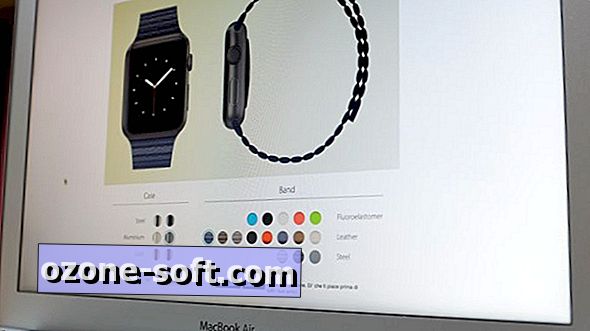


Atstājiet Savu Komentāru